Windows 11 befindet sich noch in der Entwicklung, daher wird von frühen Anwendern erwartet, dass sie mit bestimmten Fehlern und Inkonsistenzen konfrontiert werden, bis endlich ein stabiler öffentlicher Build veröffentlicht wird. Aber Sie können die Frustration einiger Windows 11-Benutzer nicht wirklich dulden, die mit einem abgedunkelten Bildschirm konfrontiert sind und keine wirkliche Möglichkeit haben, die Helligkeit zu ändern.
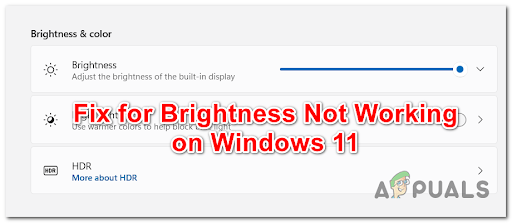 Helligkeit reparieren funktioniert nicht unter Windows 11
Helligkeit reparieren funktioniert nicht unter Windows 11
Die meisten betroffenen Benutzer berichten, dass der Helligkeitsregler dort, aber viele Benutzer sagen, dass nichts passiert, wenn sie es verwenden. Dieser Fehler verhindert, dass Benutzer die Helligkeit ihres Bildschirms ändern, obwohl sie einen Computer, Laptop oder ein Notebook verwenden.
So beheben Sie, dass die Helligkeit unter Windows 11 nicht funktioniert
Wenn Sie a Wenn Sie eine schnelle Online-Suche durchführen, werden Sie feststellen, dass viele Benutzer von diesem Problem betroffen sind und alle nach einer Lösung suchen, um dieses äußerst frustrierende Problem unter Windows 11 zu beheben.
Es gibt viele Methoden um die Helligkeit von Windows 11 zu ändern – mit den Einstellungen, mit Tastenkombinationen oder mit dedizierten Grafikkarten-Apps, aber wenn Sie von diesem Fehler betroffen sind, funktioniert leider keine davon.
Jedoch Nachdem wir herumgestöbert haben, haben wir endlich einen Fix entdeckt, den viele Benutzer als siegreich angesehen haben, indem sie es ihnen ermöglichten, die Bildschirmhelligkeit endlich wieder anzupassen.
Es ist eigentlich eine Kombination verschiedener Fehlerbehebungsmethoden, die praktisch darauf achten jeder bekannten Situation, die Sie im Wesentlichen daran hindert, die Helligkeit des Bildschirms zu ändern unter Windows 11.
Es gibt also 2 Hauptursachen für dieses spezielle Helligkeitsproblem unter Windows 11:
Unsachgemäßer Monitortreiber – Dies tritt normalerweise auf, wenn der Monitortreiber migriert wird über von einer älteren Windows-Version. Wenn dieses Szenario zutrifft, können Sie es wahrscheinlich beheben, indem Sie den Geräte-Manager verwenden, um den generischen Monitortreiber zwangsweise auf ein dediziertes Äquivalent zu aktualisieren.Beschädigtes ieframe.dll-Element – Diese Dynamic Link Library-Datei (ieframe.dll) ist dafür verantwortlich, dass viele Dinge unter Windows 11 kaputt gehen, einschließlich der Möglichkeit, die Helligkeit anzupassen. Wenn ieframe.dll für dieses Problem verantwortlich ist, ist die gute Nachricht, dass Sie es beheben können, indem Sie eine erhöhte CMD-Eingabeaufforderung öffnen und einige SFC-Befehle ausführen, die zum Reparieren dieser Datei gedacht sind.
Nach der Untersuchung dieses Problems ist klar, dass Die beiden Täter gehen Hand in Hand. Bei der Behebung dieses Problems müssen Sie also Maßnahmen gegen diese beiden Szenarien ergreifen.
Befolgen Sie die nachstehenden Anweisungen, um schrittweise Anweisungen zur Behebung des Windows 11-Problems zu erhalten, bei dem Sie die Helligkeit Ihres Bildschirm:
Drücken Sie die Windows-Taste + R, um ein Dialogfeld Ausführen zu öffnen, und geben Sie darin ‘devmgmt.msc’ und drücken Sie Eingabe. Wenn Sie von der Benutzerkontensteuerung dazu aufgefordert werden, klicken Sie auf Ja, um Administratorzugriff zu gewähren. Öffnen des Geräte-ManagersNachdem der Geräte-Manager auf Ihrem Bildschirm angezeigt wird, erweitern Sie das Dropdown-Menü mit der Aufschrift Monitore. Klicken Sie als Nächstes mit der rechten Maustaste auf den Monitor und klicken Sie dann auf Gerät deaktivieren.
Öffnen des Geräte-ManagersNachdem der Geräte-Manager auf Ihrem Bildschirm angezeigt wird, erweitern Sie das Dropdown-Menü mit der Aufschrift Monitore. Klicken Sie als Nächstes mit der rechten Maustaste auf den Monitor und klicken Sie dann auf Gerät deaktivieren.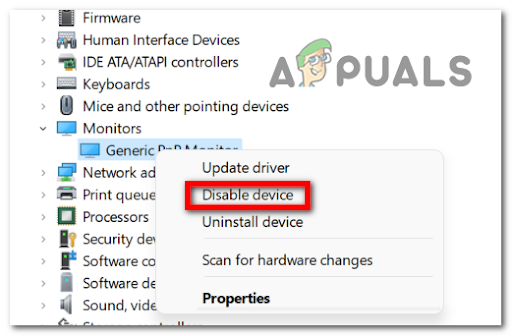 Deaktivieren Sie das Gerät
Deaktivieren Sie das Gerät
Hinweis: Sobald Sie dies tun, wird der generische Treiber nicht mehr verwendet wenn Windows zu einem anderen Anzeigetreiber migriert.
Wenn der generische Treiber dann deaktiviert wurde, klicken Sie mit der rechten Maustaste auf den Monitor und klicken Sie im gerade angezeigten Kontextmenü auf Eigenschaften. Zugriff auf den EigenschaftenbildschirmKlicken Sie im Eigenschaftenmenü auf Treiber Registerkarte oben auf dem Bildschirm und klicken Sie dann auf Treiber aktualisieren.
Zugriff auf den EigenschaftenbildschirmKlicken Sie im Eigenschaftenmenü auf Treiber Registerkarte oben auf dem Bildschirm und klicken Sie dann auf Treiber aktualisieren.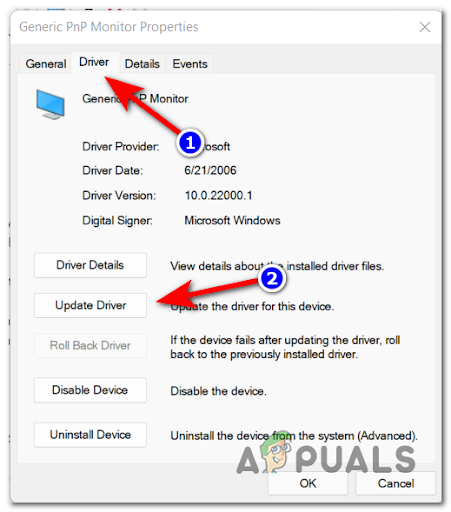 Aktualisieren Sie den Treiber, nachdem er deaktiviert wurdeSie haben zwei Optionen zur Auswahl, also wählen Sie
Aktualisieren Sie den Treiber, nachdem er deaktiviert wurdeSie haben zwei Optionen zur Auswahl, also wählen Sie 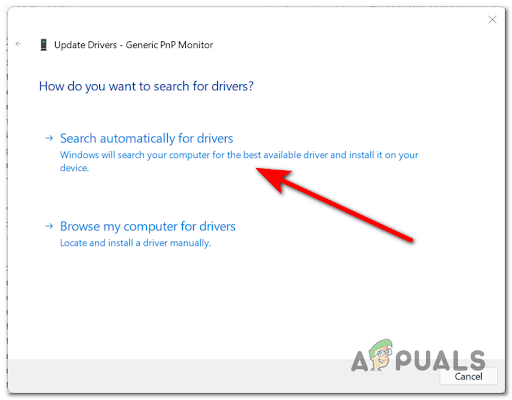 Automatisch nach Treibern suchen Öffnen Sie danach ein weiteres Dialogfeld Ausführen, indem Sie die Windows-Taste + R drücken, geben Sie cmd ein und drücken Sie dann Strg + Umschalt + Eingabetaste, um die CMD-Eingabeaufforderung mit Administratorrechten zu öffnen. Wenn Sie im Fenster Benutzerkontensteuerung dazu aufgefordert werden, klicken Sie auf Ja, um den Administratorzugriff zu bestätigen.
Automatisch nach Treibern suchen Öffnen Sie danach ein weiteres Dialogfeld Ausführen, indem Sie die Windows-Taste + R drücken, geben Sie cmd ein und drücken Sie dann Strg + Umschalt + Eingabetaste, um die CMD-Eingabeaufforderung mit Administratorrechten zu öffnen. Wenn Sie im Fenster Benutzerkontensteuerung dazu aufgefordert werden, klicken Sie auf Ja, um den Administratorzugriff zu bestätigen.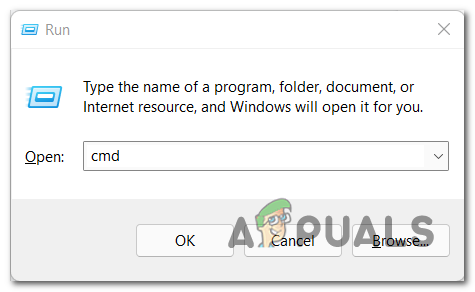 Öffnen Sie eine CMD-Eingabeaufforderung mit erhöhten RechtenWenn Sie sich endlich in der CMD-Eingabeaufforderung mit erhöhten Rechten befinden, geben Sie die folgenden Befehle ein und drücken Sie nach jedem Befehl die Eingabetaste, um effektiv zu arbeiten Reparieren Sie die ieframe.dll-Datei und alle zugehörigen Abhängigkeiten:chkdsk-Eingabeaufforderung sfc/scanfile=c:\windows\system32\ieframe.dll sfc/verifyfile=c:\windows\system32\ieframe.dll assoc sfc/scannowNach Abschluss des Vorgangs, Geben Sie Exit ein, um die Eingabeaufforderung zu schließen. Anschließend müssen Sie nur noch Ihren PC neu starten. Danach können Sie überprüfen, ob das Problem mit der Helligkeit nicht funktioniert.
Öffnen Sie eine CMD-Eingabeaufforderung mit erhöhten RechtenWenn Sie sich endlich in der CMD-Eingabeaufforderung mit erhöhten Rechten befinden, geben Sie die folgenden Befehle ein und drücken Sie nach jedem Befehl die Eingabetaste, um effektiv zu arbeiten Reparieren Sie die ieframe.dll-Datei und alle zugehörigen Abhängigkeiten:chkdsk-Eingabeaufforderung sfc/scanfile=c:\windows\system32\ieframe.dll sfc/verifyfile=c:\windows\system32\ieframe.dll assoc sfc/scannowNach Abschluss des Vorgangs, Geben Sie Exit ein, um die Eingabeaufforderung zu schließen. Anschließend müssen Sie nur noch Ihren PC neu starten. Danach können Sie überprüfen, ob das Problem mit der Helligkeit nicht funktioniert.
An diesem Punkt sollten Sie die Bildschirmhelligkeit unter Windows 11 ändern können.